- Del 1. Ryd cache og cookies på iPad med FoneEraser til iOS
- Del 2. Sådan rydder du cache og cookies på iPad på Indstillinger
- Del 3. Ryd cache og cookies på iPad på apps
- Del 4. Sådan rydder du cache og cookies på iPad gennem AssistiveTouch
- Del 5. Afload app for at fjerne iPad-cache
- Del 6. Geninstaller appen for at rydde iPad-cachen
- Del 7. Ofte stillede spørgsmål om, hvordan man rydder cache på iPad
Slet nemt alt indhold og indstillinger på iPhone, iPad eller iPod fuldstændigt og permanent.
- Ryd iPhone-uønskede filer
- Ryd iPad-cache
- Ryd iPhone Safari-cookies
- Ryd iPhone Cache
- Ryd iPad-hukommelse
- Ryd iPhone Safari-historie
- Slet iPhone-kontakter
- Slet iCloud Backup
- Slet iPhone-e-mails
- Slet iPhone WeChat
- Slet iPhone WhatsApp
- Slet iPhone-meddelelser
- Slet iPhone-fotos
- Slet iPhone-afspilningsliste
- Slet iPhone-begrænsninger-adgangskode
Ryd cache og cookies på iPad i 6 pålidelige løsninger (2023)
 Opdateret af Boey Wong / 18. august 2022 14:20
Opdateret af Boey Wong / 18. august 2022 14:20Med en større skærm giver iPad bedre brugeroplevelser, når brugerne ser tv-shows, MV, film, tjekker mails, beskeder osv. Der er ingen tvivl om, at iPad er et godt valg i hverdagen, studiet eller arbejdet. Dog vil cache, cookies og andre uønskede filer blive pillet op på din enhed og forårsage forskellige problemer. Såsom iPad kører langsommere, appen går ned, en hvid skærm og meget mere.
I dette øjeblik skal du finde ud af, hvordan du renser cache og cookies fra iPad.
Dette indlæg viser dig 6 gennemprøvede metoder, og du kan tjekke og frit prøve dem i overensstemmelse hermed.
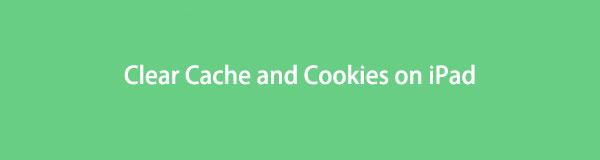

Guide liste
- Del 1. Ryd cache og cookies på iPad med FoneEraser til iOS
- Del 2. Sådan rydder du cache og cookies på iPad på Indstillinger
- Del 3. Ryd cache og cookies på iPad på apps
- Del 4. Sådan rydder du cache og cookies på iPad gennem AssistiveTouch
- Del 5. Afload app for at fjerne iPad-cache
- Del 6. Geninstaller appen for at rydde iPad-cachen
- Del 7. Ofte stillede spørgsmål om, hvordan man rydder cache på iPad
1. Ryd cache og cookies på iPad med FoneEraser til iOS
For at løse problemer fra utallige iPad-brugere er der flere og flere værktøjer på markedet udover Apple-måder. Hvis du er en af dem, der ikke kan lide Apple-måder, fordi du ikke er bekendt med dem, kan du prøve den tredjepart, der er introduceret i denne del.
FoneEraser til iOS er den du ikke bør gå glip af. Det hjælper dig frigør plads på iOS-enheder by fjernelse af uønskede filer, applikationer, fotos eller store filer uden at miste andre data. Og det giver også en avanceret tilstand til at slette alle data med 3 niveauer, fjerner alle data fra enheder.
FoneEraser til iOS er den bedste iOS-datarenser, der let kan slette alt indhold og indstillinger på iPhone, iPad eller iPod fuldstændigt og permanent.
- Rengør uønskede data fra iPhone, iPad eller iPod touch.
- Slet data hurtigt med engangs overskrivning, hvilket kan spare tid for mange datafiler.
- Det er sikkert og nemt at bruge.
Du kan altid bruge den til at rydde iPad-cache og cookies i overensstemmelse hermed, fordi den understøtter iPhone, iPad og iPod Touch. Kan du ikke vente med at lære at bruge det? Nedenfor er demonstrationen.
Trin 1Download og installer FoneEraser til iOS på computeren. Kør det derefter.

Trin 2Tilslut iPad til computeren, vælg Frigør plads, og den viser din enhedsstatus efter registrering.

Trin 3Klik på knappen Slet knappen ved siden af Slet uønskede filer langt om længe.

Så nemt, ikke? Du kan nemt bruge det selv for begyndere. Du bør dog vælge et like FoneEraser til iOS for at rydde iPad-data.
Hvis du ønsker flere løsninger, bedes du flytte til følgende dele. Det anbefales at gå til Indstillinger > Generelt > iPad Opbevaring for at kontrollere din lagerstatus, så kan du bruge følgende måder i henhold til dine behov.
FoneEraser til iOS er den bedste iOS-datarenser, der let kan slette alt indhold og indstillinger på iPhone, iPad eller iPod fuldstændigt og permanent.
- Rengør uønskede data fra iPhone, iPad eller iPod touch.
- Slet data hurtigt med engangs overskrivning, hvilket kan spare tid for mange datafiler.
- Det er sikkert og nemt at bruge.
2. Sådan rydder du cache og cookies på iPad på Indstillinger
Du ved, appen Indstillinger på iPad giver dig mulighed for at administrere data, indstillinger og enheder. Så du kan rydde iPad-cache i appen Indstillinger gennem følgende tutorials.
Dette er et eksempel på Safari:
Trin 1Gå til Indstillinger app på iPad, og vælg Generelt > iPhone-opbevaring.
Trin 2Vælg Safari app> Ryd historik og webside data.

Du kan også vælge andre apps her og kontrollere de detaljerede indstillinger.
3. Ryd cache og cookies på iPad på apps
På samme måde kan du også åbne appen på iPad for at rydde cache og cookies. Hver app har en indstillingsgrænseflade, så brugerne kan administrere data. Du kan se de detaljerede trin nedenfor for at rydde cache på iPad Chrome-appen.
Trin 1Åbne Chrome app på iPad, skal du vælge Mere .
Trin 2Vælg Historie > Slet browserdata .
Trin 3Marker de data, du vil fjerne, og tryk på Slet browserdata .
Du kan også åbne andre apps for at finde indstillingsmenuen. Kontroller derefter knapperne omhyggeligt for at rydde cache-filer.
FoneEraser til iOS er den bedste iOS-datarenser, der let kan slette alt indhold og indstillinger på iPhone, iPad eller iPod fuldstændigt og permanent.
- Rengør uønskede data fra iPhone, iPad eller iPod touch.
- Slet data hurtigt med engangs overskrivning, hvilket kan spare tid for mange datafiler.
- Det er sikkert og nemt at bruge.
4. Sådan rydder du cache og cookies på iPad gennem AssistiveTouch
AssistiveTouch er en ny iOS-funktion på enheden for at få adgang til det, du ønsker bekvemt og nemt. Det hjælper dig med at vende tilbage til startskærmen, tage skærmbilleder, låse skærmen, styre lydstyrken og mere. Desuden hjælper det dig også med at fjerne cache på iPad og løse nogle ukendte problemer samtidigt. Nedenfor kan du se, hvordan du rydder iPad-cache og cookies med AssistiveTouch.
Trin 1Aktiver iPad AssistiveTouch igennem Tilgængelighed > røre > AssistiveTouch.
Trin 2Hold magt og en bind knappen sammen, indtil du ser skyderen.
Trin 3Tryk på ikonet AssistiveTouch ikon> Home .
Trin 4Indtast den korrekte iPad-adgangskode. Det bliver færdigt efter et stykke tid.
Denne metode vil ikke altid fungere. Hvis ikke, kan du prøve følgende måder i stedet for.
5. Geninstaller appen for at rydde iPad-cachen
Hvis du har installeret nogle apps fra App Store, kan du afinstallere dem fra din iPad for at fjerne alle cache- og uønskede filer. Installer det derefter igen for at få det tilbage. Du har 3 muligheder for at afinstallere en app, tjek dem nedenfor.
Mulighed 1. Hold ikonet for den app, du vil fjerne, indtil du ser ikonet for fjernelse i øverste venstre hjørne. Tryk på den for at afinstallere den.
Mulighed 2. Hold ikonet for en app, du vil afinstallere, indtil mulighederne vises. Vælg Fjern app.
Mulighed 3. Gå til Indstillinger > Generelt > iPhone-opbevaring. Vælg en app, og vælg Fjern app .
Endelig kan du gå til App Store for at installere appsene igen.
FoneEraser til iOS er den bedste iOS-datarenser, der let kan slette alt indhold og indstillinger på iPhone, iPad eller iPod fuldstændigt og permanent.
- Rengør uønskede data fra iPhone, iPad eller iPod touch.
- Slet data hurtigt med engangs overskrivning, hvilket kan spare tid for mange datafiler.
- Det er sikkert og nemt at bruge.
6. Geninstaller appen for at rydde iPad-cachen
Når du prøver mulighed 3 i del 5, har du måske set knappen Offload App. Hvad er det? Faktisk hjælper det dig med at fjerne appen, men beholde dataene. Så dine appdata vil blive bragt tilbage, når du installerer appen igen. Det er nyttigt at fjerne cache fra iPad. Prøv nedenstående trin.
Trin 1Kør appen Indstillinger på iPad, og vælg Generelt > iPhone-opbevaring.
Trin 2Rul ned for at finde en app, og tryk på den.
Trin 3Vælg Offload App .

8. Ofte stillede spørgsmål om Clear Cache iPad
Hvordan rydder man YouTube-cache på iPad?
Gå til Indstillinger > Applikationer > Application manager > Opbevaring > YouTube > Ryd cache.
Sådan rydder du Chrome-cache på iPad?
Åbn browseren, og klik på menu ikon. Vælg Flere/flere værktøjer > Historie > Slet browserdata. Vælg datointerval og vælg Ryd data/Ryd browserdata.
Hvad sker der, hvis jeg rydder data på YouTube?
Nogle gemte data vil blive fjernet, og dine loggede konti bliver derefter logget ud, og alt på YouTube, du vil se, vil tage noget tid at indlæse igen.
Det handler om, hvordan du rydder cache og cookies på iPad. Ovenstående metoder er gennemprøvede og effektive. Imidlertid, FoneEraser til iOS er den mest anbefalede, fordi den understøtter alle iOS-enheder, og du har 2 tilstande til at fjerne iPad-data med eller uden at miste data. Hvorfor ikke downloade og begynde at nyde fordelene nu!
FoneEraser til iOS er den bedste iOS-datarenser, der let kan slette alt indhold og indstillinger på iPhone, iPad eller iPod fuldstændigt og permanent.
- Rengør uønskede data fra iPhone, iPad eller iPod touch.
- Slet data hurtigt med engangs overskrivning, hvilket kan spare tid for mange datafiler.
- Det er sikkert og nemt at bruge.
